How do I get a complete list of loaded drivers with DriverView?
如何利用Driverview获取已加载驱动程序的列表清单
有些人喜欢知道自己的系统正在发生什么,我就是其中之一。在我所有的linux系统中,可以通过系统自带的命令和一些图形界面工具来实现。在windows中, 得到已加载驱动程序清单(以及这些驱动的任何信息)的最简单方法是用免费的工具DriverView。
DriverView使得你能容易获取各种驱动程序清单以及快速访问驱动程序的以下信息:
- 装载的地址
- 驱动程序的描述
- 驱动程序的版本
- 产品名称
- 制作驱动的公司名称
- 文件类型
- 修改日期
- 生成日期
- 文件属性
有了这些信息,你可以
- 产生HTML格式报表
- 查看Microsoft以及非Microsoft驱动,或所有的驱动信息
- 选择某一驱动的何种信息
DriverView 可以运行在windows 2000,XP以及Vista,不能在windows 98 和ME中运行。如果需要在Windows NT中运行,请先下载
psai.dll文件,然后保存到system32目录下。
DriverView不但有一个易于使用的图形界面,还支持的强壮命令行模式,运行你快速产生各种格式的报表。
获取和安装
不像其他windows应用程序,DriverView没有安装工具。下载以后解压缩,里面有3个文件。
- DriverView.exe - The executable command which is used for both the GUI and the command line formats.
- DriverView.chm - 帮助文件
- DriverView.cfg - 配置文件
解压完毕后,把DriverView.exe 和 DriverView.cfg放在同一个目录下。要想把driverview发在开始菜单,可以右击driverview文件,然后选择“pin to start menu”或通过点击右键选择“Add to quick launch”,把加入到Quick launch中。不管哪种方法你都可以快速访问Driverview.
注意:如果想在命令行下运行Driverview,你需要知道可执行文件的具体路径。
注意:如果想在命令行下运行Driverview,你需要知道可执行文件的具体路径。
解压完毕后,把DriverView.exe 和 DriverView.cfg放在同一个目录下。要想把driverview发在开始菜单,可以右击driverview文件,然后选择“pin to start menu”或通过点击右键选择“Add to quick launch”,把加入到Quick launch中。不管哪种方法你都可以快速访问Driverview.
注意:如果想在命令行下运行Driverview,你需要知道可执行文件的具体路径。
注意:如果想在命令行下运行Driverview,你需要知道可执行文件的具体路径。
基本使用
第一次打开driverview,你可能以为这个程序已经死机了。第一次运行时,Driverview要花些时间来收集驱动程序清单。我注意到了这一点,打开task manager查看driverview,显示为“没有响应”。事实上不是如此,driverview 正在工作,要花一些时间来完成它的工作。
<?xml:namespace prefix = v ns = "urn:schemas-microsoft-com:vml" /> 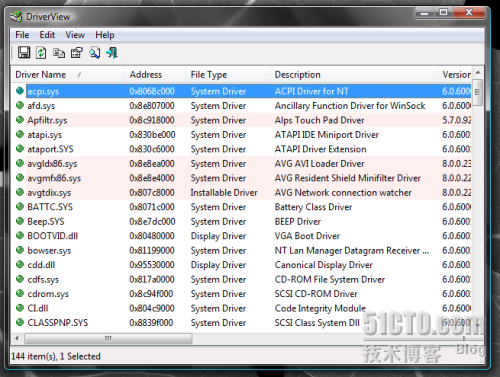 <?xml:namespace prefix = o ns = "urn:schemas-microsoft-com:office:office" />
<?xml:namespace prefix = o ns = "urn:schemas-microsoft-com:office:office" />
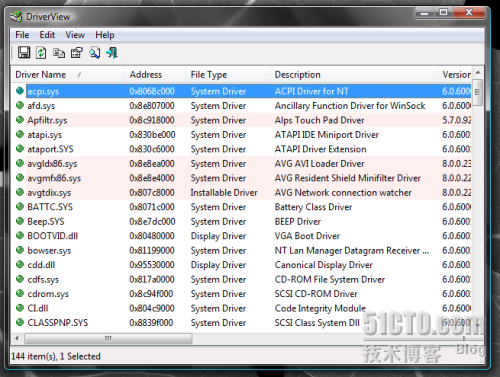 <?xml:namespace prefix = o ns = "urn:schemas-microsoft-com:office:office" />
<?xml:namespace prefix = o ns = "urn:schemas-microsoft-com:office:office" />
获得驱动程序清单后,你可以对它做什么呢?最重要的任务是利用Driverview产生报表。在View菜单下选择HTML报表-所有条目。这将生成一个HTML文件,并在默认浏览器中打开。图B显示了driverview产生的HTML报表的部分。
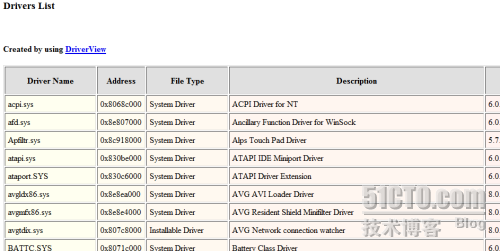
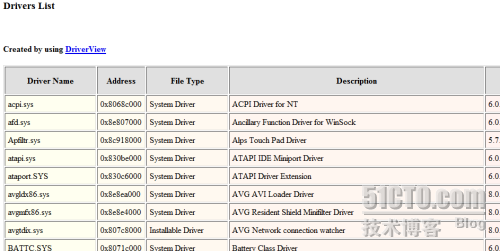
搜索
你也可以利用自带的搜索工具搜索整个列表。点击搜索按钮,就可以搜索了,结果显示如下:

隐藏驱动程序
利用driverview你可以隐藏特定的驱动程序。例如你只想查看非微软的驱动程序。在view菜单下选隐藏微软驱动程序。
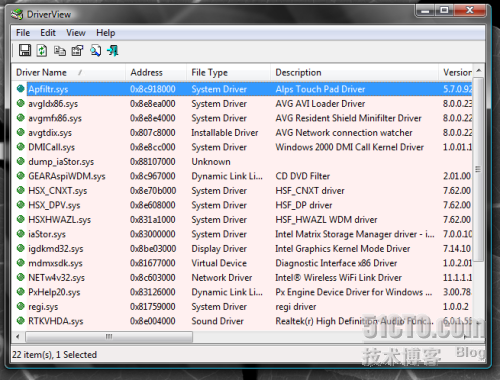
命令行方式
利用driverview的命令行特性,你也可以产生报表。你可以产生不同格式的报表。打开命令窗口,进入driverview所在目录,运行以下其中一个命令:
利用driverview的命令行特性,你也可以产生报表。你可以产生不同格式的报表。打开命令窗口,进入driverview所在目录,运行以下其中一个命令:
• DriverView.exe /stext FILENAME.txt – 普通文本文件
• DriverView.exe /stab FILENAME.txt - Tab分隔符文本文件
• DriverView.exe /scomma FILENAME.txt - 逗号分隔符文本文件
• DriverView.exe /stabular FILENAME.txt - 表格式文本文件
• DriverView.exe /shtml FILENAME.html - 水平HTML文件
• DriverView.exe /sverhtml FILENAME.html - 垂直HTML文件
• DriverView.exe /sxml FILENAME.html - XML 文件
• DriverView.exe /stab FILENAME.txt - Tab分隔符文本文件
• DriverView.exe /scomma FILENAME.txt - 逗号分隔符文本文件
• DriverView.exe /stabular FILENAME.txt - 表格式文本文件
• DriverView.exe /shtml FILENAME.html - 水平HTML文件
• DriverView.exe /sverhtml FILENAME.html - 垂直HTML文件
• DriverView.exe /sxml FILENAME.html - XML 文件
FILENAME是你想要保存的文件名。
最后总结
.
对于那些需要在运行良好的机器上获取重要信息的管理员来说,drvierview是不可缺少的工具。从这个工具收集的信息是很有价值,drvierview是免费的,你可以通过磁盘或互联网传播它,但它不是开源软件,也就意味着你不能修改源代码。
转载于:https://blog.51cto.com/20194/196271





















 1451
1451

 被折叠的 条评论
为什么被折叠?
被折叠的 条评论
为什么被折叠?








